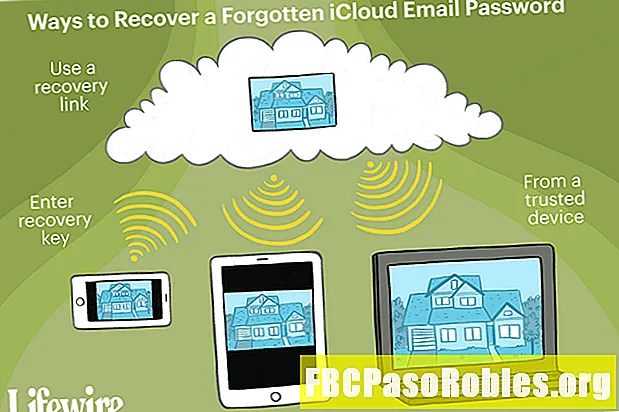
Ábhar
- Seo cad atá le déanamh mura féidir leat cuimhneamh ar do phasfhocal iCloud Mail
- Conas Do phasfhocal ríomhphoist iCloud a athshocrú
- Conas Eochair Aisghabhála Poist iCloud Caillte a Ghnóthú
Seo cad atá le déanamh mura féidir leat cuimhneamh ar do phasfhocal iCloud Mail
Má dhéantar dearmad ar do phasfhocal iCloud Mail, ní chiallaíonn sé sin nach mbeidh rochtain agat riamh ar do ríomhphoist nó ar do chuntas Apple arís. Déanta na fírinne, tá sé an-éasca do phasfhocal iCloud Mail a athshocrú má leanann tú cúpla céim shimplí.
Seo thíos na treoracha go léir is gá chun pasfhocal Apple iCloud Mail a athshocrú chun rochtain ar do chuntas a athbhunú. Má chailleann tú d’Eochair Aisghabhála, tá céim téarnaimh bhreise ar fáil ag deireadh an leathanaigh seo.
Má bhí ort na céimeanna seo nó a leithéid a leanúint níos mó ná uair amháin, tá gach seans ann gur cheart duit do phasfhocal a stóráil áit éigin sábháilte áit ar féidir leat é a aisghabháil níos éasca, mar atá i mbainisteoir pasfhocail saor in aisce.
Conas Do phasfhocal ríomhphoist iCloud a athshocrú

Tá na céimeanna chun pasfhocal dearmadta iCloud Mail a aisghabháil rud beag difriúil ag brath ar cibé an bhfuil slándáil bhreise curtha ar bun agat, ach ar dtús, tosaigh leis na treoracha seo:
Má tá fíordheimhniú dhá chéim á úsáid ag do chuntas agus má tá tú logáilte isteach faoi láthair i do chuntas iCloud Mail ar do iPhone, iPad, iPod touch, nó Mac, ansin scipeáil síos go dtí an roinn "Nuair a Cumasaítear Fíordheimhniú Dhá Chéim" le haghaidh a réiteach i bhfad níos gasta chun do phasfhocal a athshocrú.
- Tabhair cuairt ar an Apple ID nó ar an leathanach sínithe isteach iCloud.
- Cliceáil ar anAn ndearna tú dearmad ar ID nó pasfhocal Apple? nasc faoi bhun na réimsí logála isteach, nó léim go díreach ansin tríd an nasc seo.
- Clóscríobh do sheoladh ríomhphoist iCloud Mail sa chéad bhosca téacs.
- Faoi bhun sin, clóscríobh na carachtair a fheiceann tú san íomhá slándála.
- Leid: Mura féidir leat na carachtair sa phictiúr a léamh, déan íomhá nua leis anCód Nua nasc, nó éist leis an gcód leis anLagú Fís rogha.
- CliceáilLeanúint ar aghaidh.
Léim go dtí an chéad tacar treoracha eile thíos ag brath ar an méid a fheiceann tú ar an scáileán:
Roghnaigh cén fhaisnéis is mian leat a athshocrú:
- RoghnaighCaithfidh mé mo phasfhocal a athshocrú, agus ansin cliceáilLeanúint ar aghaidha bhaint amach anRoghnaigh an chaoi ar mhaith leat do phasfhocal a athshocrú: scáileán.
- Pioc Faigh ríomhphost má tá rochtain agat ar an seoladh ríomhphoist a d’úsáid tú chun an cuntas a chur ar bun nó a roghnúFreagair ceisteanna slándála má cheapann tú gur féidir leat cuimhneamh ar na freagraí orthu sin, agus ansin brúighLeanúint ar aghaidh.
- Má roghnaigh túFaigh ríomhphost, brúighLeanúint ar aghaidh agus ansin an nasc a oscailt ba cheart go mbeadh Apple díreach tar éis tú a sheoladh chuig an seoladh ríomhphoist ar chomhad.
- Má roghnaigh túFreagair ceisteanna slándála, bain úsáid as anLeanúint ar aghaidh cnaipe chun teacht ar an leathanach ag iarraidh do lá breithe. Cuir isteach é agus ansin cliceáilLeanúint ar aghaidharís chun teacht ar an leathanach le do cheisteanna slándála. Freagair gach ceist a chuirtear ort, agus anLeanúint ar aghaidh cnaipe
- Ar anAthshocraigh Pasfhocalleathanach, cuir isteach pasfhocal nua-aimseartha do iCloud Mail. Déan é faoi dhó chun a dhearbhú gur chlóscríobh tú i gceart é.
- BrúighAthshocraigh Pasfhocal.
Iontráil Eochair Téarnaimh.
Ní fheicfidh tú an scáileán seo ach má tá d’aitheantas Apple curtha ar bun agat le fíorú dhá chéim.
- Cuir isteach an Eochair Téarnaimh ba chóir duit a bheith priontáilte nó sábháilte ar do ríomhaire nuair a bhunaigh tú fíorú dhá chéim ar dtús.
- BrúighLeanúint ar aghaidh.
- Seiceáil do ghuthán le haghaidh teachtaireacht téacs ó Apple. Cuir an cód sin isteach saIontráil cód fíoraithe scáileán ar shuíomh Gréasáin Apple.
- CliceáilLeanúint ar aghaidh.
- Cuir pasfhocal iomlán nua ar bun ar an Athshocraigh Pasfhocal leathanach.
- Brúigh anAthshocraigh Pasfhocal cnaipe chun do phasfhocal iCloud Mail a athshocrú sa deireadh.
Nuair a Cumasaítear Fíordheimhniú Dhá Chéim:
Má tá fíordheimhniú dhá fhachtóir curtha ar bun agat, tá feiste agat atá logáilte isteach sa chuntas iCloud seo, agus má úsáideann an gléas pasfhocal nó pasfhocal logála isteach, is féidir leat do phasfhocal iCloud Mail a athshocrú ó ghléas iontaofa.
Seo conas é seo a dhéanamh ar do iPhone, iPad, nó iPod:
- Téigh goSocruithe > [do ainm] > Pasfhocal & Slándáil > Athraigh do phasfhocal. Má tá iOS 10.2 nó níos luaithe á úsáid agat, téigh ina áit chuig Socruithe > iCloud > [do ainm] > Pasfhocal & Slándáil > Athraigh do phasfhocal.
- Iontráil an paschód chuig do ghléas.
- Clóscríobh pasfhocal nua agus ansin clóscríobh arís é chun é a fhíorú.
- Buail anAthraigh cnaipe chun pasfhocal Apple a athrú.
Má tá Mac á úsáid agat, déan é seo ina ionad:
- Ón roghchlár Apple, oscail anRoghanna Córais ... mír roghchláir.
- Oscail iCloud.
- Cliceáil ar anSonraí Cuntaiscnaipe.
- Nóta: Má iarrtar ort anois do phasfhocal Apple ID a athshocrú, roghnaighRinne tú dearmad ar ID nó pasfhocal Appleagus lean na céimeanna ar an scáileán, gan bacadh le Céim 4 thíos.
- Oscail anSlándáil cluaisín agus ansin roghnaigh an rogha chun do phasfhocal a athshocrú. Chun leanúint ar aghaidh, beidh ort tú féin a fhíordheimhniú tríd an bhfocal faire a úsáideann tú a iontráil chun logáil isteach i do Mac.
Conas Eochair Aisghabhála Poist iCloud Caillte a Ghnóthú
Mura bhfuil do Eochair Téarnaimh ar eolas agat, is fearr ceann nua a chruthú chun an sean-cheann a athsholáthar. Beidh an eochair seo ag teastáil uait chun logáil isteach i bhfeiste neamhiontaofa le d’aitheantas Apple nuair a bheidh fíordheimhniú dhá chéim cumasaithe.
- Tabhair cuairt ar an leathanach Bainistigh do Apple ID agus logáil isteach nuair a iarrtar ort.
- Faigh an Slándáil alt agus cliceáil ar anCuir in Eagarcnaipe ann.
- Roghnaigh anCruthaigh Eochair Nua ... nasc.
- CliceáilLeanúint ar aghaidh ar an teachtaireacht aníos faoi do shean-Eochair Téarnaimh a dhíghníomhachtú nuair a cruthaíodh ceann nua.
- Úsáid anEochair Priontálacnaipe chun an Eochair Téarnaimh a shábháil.
- CliceáilGníomhachtaigh, cuir isteach an eochair, agus ansin brúighDeimhnigh a fhíorú gur shábháil tú é.

